Creación y administración de calendario
•Descargar como ODT, PDF•
0 recomendaciones•96 vistas
El documento explica los pasos para crear y administrar un calendario en Google. Estos incluyen iniciar sesión en Google, seleccionar la aplicación Calendario, crear un nuevo calendario completando los campos solicitados, agregar eventos haciendo clic en las fechas, editar eventos, y compartir el calendario con otros ingresando sus correos electrónicos y seleccionando los permisos correspondientes.
Denunciar
Compartir
Denunciar
Compartir
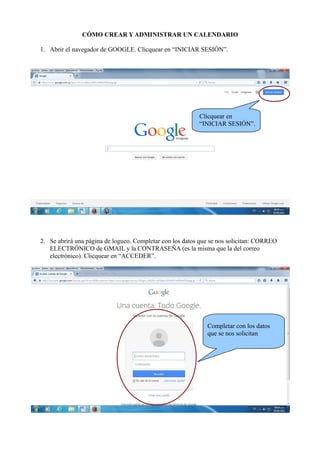
Recomendados
Google calendar

Este documento proporciona instrucciones sobre cómo usar Google Calendar. Explica cómo crear una cuenta de Google, acceder a la aplicación de calendario, configurar calendarios nuevos y eventos, compartir calendarios con otros, y editar la visualización del calendario.
Tutorial Sincronizar Google Calendario con Outlook

Se proporcionan instrucciones para sincronizar un calendario de Google con Outlook en 3 pasos: 1) Abrir la configuración de cuentas en Outlook y seleccionar "Agregar cuenta" > "Calendario ICAL"; 2) En la cuenta de Google Calendar, encontrar la dirección ICAL y pegar el enlace en Outlook; 3) Nombrar el calendario en Outlook para completar la sincronización.
Alpha kennedy

Este documento proporciona instrucciones para crear una base de datos en Access, incluyendo cómo abrir Access, crear una nueva base de datos vacía, agregar una tabla llamada "cliente" con campos, crear más tablas, y generar formularios para visualizar y editar los datos.
Tutorial feedly

Feedly es un lector de RSS que permite organizar y acceder rápidamente desde un navegador web o aplicaciones móviles a noticias y actualizaciones de blogs y páginas soportadas. El tutorial explica cómo crear una cuenta de Gmail y usarla para iniciar sesión en Feedly, luego vincular sitios de interés para recibir sus actualizaciones de forma automatizada y acceder a ellas de manera ordenada desde cualquier dispositivo.
Pasos para crear un facebook y un twitter 

El documento describe los pasos para crear cuentas y enviar mensajes en Facebook y Twitter. Para Facebook, explica cómo crear una cuenta, enviar un mensaje de texto y adjuntar un archivo. Para Twitter, detalla cómo crear una cuenta y enviar un mensaje privado a otra persona.
Pasos para crear un facebook 

El documento describe los pasos para crear cuentas y enviar mensajes en Facebook y Twitter. Explica cómo crear una cuenta en cada plataforma llenando datos personales y confirmando el registro, y los pasos para enviar mensajes directos o con archivos adjuntos en Facebook y mensajes directos en Twitter.
Tutorial netvibes

Este documento proporciona instrucciones para usar la página de lectores RSS Netvibes. Explica cómo crear una cuenta de Netvibes usando una cuenta de Facebook o Twitter, y cómo agregar fuentes RSS seleccionando el icono RSS en una página, copiando la dirección y pegándola en Netvibes. También describe cómo arrastrar las fuentes agregadas a diferentes secciones para organizar la información y mantenerse actualizado sin necesidad de visitar páginas individuales.
Greece 4-8 November 2013

The document outlines activities from a Comenius project between 2012-2014 where students from the 3rd Primary School of Voula, Greece visited other locations and participated in cultural experiences. They toured different sites such as a traditional winery, Osios Loukas Monastery, Delphoi, the National Archeological Museum of Athens, and the Acropolis, and also put on a show.
Recomendados
Google calendar

Este documento proporciona instrucciones sobre cómo usar Google Calendar. Explica cómo crear una cuenta de Google, acceder a la aplicación de calendario, configurar calendarios nuevos y eventos, compartir calendarios con otros, y editar la visualización del calendario.
Tutorial Sincronizar Google Calendario con Outlook

Se proporcionan instrucciones para sincronizar un calendario de Google con Outlook en 3 pasos: 1) Abrir la configuración de cuentas en Outlook y seleccionar "Agregar cuenta" > "Calendario ICAL"; 2) En la cuenta de Google Calendar, encontrar la dirección ICAL y pegar el enlace en Outlook; 3) Nombrar el calendario en Outlook para completar la sincronización.
Alpha kennedy

Este documento proporciona instrucciones para crear una base de datos en Access, incluyendo cómo abrir Access, crear una nueva base de datos vacía, agregar una tabla llamada "cliente" con campos, crear más tablas, y generar formularios para visualizar y editar los datos.
Tutorial feedly

Feedly es un lector de RSS que permite organizar y acceder rápidamente desde un navegador web o aplicaciones móviles a noticias y actualizaciones de blogs y páginas soportadas. El tutorial explica cómo crear una cuenta de Gmail y usarla para iniciar sesión en Feedly, luego vincular sitios de interés para recibir sus actualizaciones de forma automatizada y acceder a ellas de manera ordenada desde cualquier dispositivo.
Pasos para crear un facebook y un twitter 

El documento describe los pasos para crear cuentas y enviar mensajes en Facebook y Twitter. Para Facebook, explica cómo crear una cuenta, enviar un mensaje de texto y adjuntar un archivo. Para Twitter, detalla cómo crear una cuenta y enviar un mensaje privado a otra persona.
Pasos para crear un facebook 

El documento describe los pasos para crear cuentas y enviar mensajes en Facebook y Twitter. Explica cómo crear una cuenta en cada plataforma llenando datos personales y confirmando el registro, y los pasos para enviar mensajes directos o con archivos adjuntos en Facebook y mensajes directos en Twitter.
Tutorial netvibes

Este documento proporciona instrucciones para usar la página de lectores RSS Netvibes. Explica cómo crear una cuenta de Netvibes usando una cuenta de Facebook o Twitter, y cómo agregar fuentes RSS seleccionando el icono RSS en una página, copiando la dirección y pegándola en Netvibes. También describe cómo arrastrar las fuentes agregadas a diferentes secciones para organizar la información y mantenerse actualizado sin necesidad de visitar páginas individuales.
Greece 4-8 November 2013

The document outlines activities from a Comenius project between 2012-2014 where students from the 3rd Primary School of Voula, Greece visited other locations and participated in cultural experiences. They toured different sites such as a traditional winery, Osios Loukas Monastery, Delphoi, the National Archeological Museum of Athens, and the Acropolis, and also put on a show.
Creación y administración de calendario

Este documento proporciona instrucciones paso a paso para crear y administrar un calendario en Google. Explica cómo iniciar sesión en Google, acceder a la aplicación de calendario, crear un nuevo calendario, agregar eventos, editar eventos, cambiar la vista del calendario, y compartir el calendario con otros usuarios.
CreacióN De Un Calendario

Este documento proporciona instrucciones para crear un calendario en Google Calendar y compartirlo en un blog. Explica cómo acceder a Calendar en Gmail, crear un nuevo calendario dándole un nombre y configuraciones, añadir eventos, configurar la visualización y compartir el calendario públicamente. También muestra cómo incrustar el calendario en una entrada de blog y personalizar su apariencia.
Google Calendar

Google Calendar permite crear, editar y compartir calendarios. Los usuarios pueden iniciar sesión con su cuenta de Gmail, crear eventos en diferentes calendarios, configurar recordatorios y repeticiones, e imprimir o publicar calendarios en línea. Para eliminar calendarios, los usuarios administran la lista de calendarios y mueven calendarios a la papelera.
Google calendar gisel

Este documento proporciona instrucciones para organizar y usar la cuenta de Google Calendar. Explica cómo agregar eventos, crear calendarios adicionales, compartir calendarios con otros, acceder al calendario desde dispositivos móviles y obtener más recursos de ayuda.
Google calendar

Este documento ofrece instrucciones sobre cómo usar Google Calendar. Explica cómo crear una cuenta de Google y descargar la aplicación, y luego cómo navegar por el calendario, crear nuevos calendarios, configurar la privacidad y compartir calendarios. También muestra cómo crear nuevos eventos ingresando detalles como fecha, hora y descripción.
Presentación para lute trabajo final1

El documento proporciona instrucciones para configurar varias herramientas de Google como Outlook, Google Sites, Google Maps, Google Calendar y agregar fuentes RSS en Outlook. Explica cómo agregar y configurar una cuenta de correo electrónico en Outlook, crear un sitio web básico en Google Sites, crear y personalizar mapas en Google Maps, insertar eventos en Google Calendar y agregar fuentes RSS en Outlook.
Manual para aprender a manejar Calendar

Este documento explica cómo crear y acceder a una cuenta de calendario de Google. Primero, el usuario debe hacer clic en "Crear una cuenta" y completar el formulario con sus datos. Una vez creada la cuenta, el usuario debe hacer clic en el icono de calendario en la esquina superior izquierda para acceder a la aplicación de calendario de Google. El documento luego explica cómo crear eventos en el calendario y configurar notificaciones por correo electrónico. Finalmente, indica que el calendario se puede acceder desde cualquier dispositivo con ac
CreacióN De Un Calendario

Este documento proporciona instrucciones para crear y configurar un calendario de Google para incluir en un blog. Explica cómo crear un nuevo calendario, agregar eventos, compartirlo y obtener el código HTML para incrustarlo en una entrada de blog. También cubre cómo personalizar la apariencia del calendario y cómo importar uno ya existente.
Vincular google calendar

Este documento proporciona instrucciones para vincular un calendario de Google a Alfresco mediante la adición de una vista web. Esto permitirá ver los eventos del calendario en Alfresco sin poder modificarlos. Los pasos incluyen obtener la URL del calendario en Google Calendar, editarla ligeramente y pegarla en un nuevo dashlet de vista web en Alfresco.
Google Calendar

Google Calendar permite crear eventos y recordatorios, planificar el curso escolar, comunicarse con estudiantes, y compartir calendarios. Los usuarios pueden crear cuentas de Gmail para acceder a Calendar, añadir eventos, recibir notificaciones por correo electrónico o SMS, e invitar a otros a eventos. El calendario ofrece una forma efectiva de organizar el horario escolar.
Google Calendar

Google Calendar permite crear eventos y recordatorios, planificar el curso escolar, comunicarse con estudiantes, y compartir calendarios. Los usuarios pueden crear cuentas de Gmail para acceder a Calendar, añadir eventos, recibir notificaciones por correo electrónico o SMS, e invitar a otros a eventos. El calendario ofrece una forma efectiva de organizar el tiempo y mantener a todos informados.
Sistema de Alertas Y Comunicaciones

Pequeño manual de google CALENDAR. Me gusta fomentar el trabajo colaborativo y con este manual los Equipos Educativos van a poder gestionar y planificar el calendario de un grupo de alumnos compartiéndolo con ellos y además va a permitir un sistema complementario de comunicación y de alertas, vía SMS y Correo electrónico, si fuera necesario.
Google calendar

El documento proporciona instrucciones sobre cómo administrar y compartir calendarios en Google Calendar. Explica cómo crear eventos, ver el calendario en diferentes vistas, configurar notificaciones, compartir calendarios con otros, e importar y exportar datos de calendario entre Google Calendar y Microsoft Outlook.
Google Calendar

El documento explica cómo administrar y compartir calendarios en Google Calendar. Incluye información sobre cómo crear eventos, ver el calendario en diferentes vistas, configurar opciones como idioma y zona horaria, compartir calendarios con otros, e importar y exportar datos de calendario entre Google Calendar y otras aplicaciones como Outlook.
Guía de uso de Calendar

Guía de uso de Google Calendar: cómo crear calendarios, eventos, hacer un calendario público, compartirlo con otros usuarios, configurar las notificaciones...
Cómo crear un calendario en GouWebs

De acuerdo con el plan asociado, se pueden crear calendarios para agendar y gestionar citas a través de la plataforma GouWebs. A continuación explicamos los sencillos pasos para gestionar esta funcionalidad.
Ayuda de la aplicación calendario

Este documento proporciona instrucciones sobre cómo usar la aplicación Calendario, incluyendo cómo agregar y quitar calendarios, ver eventos, agregar y eliminar eventos, invitar a personas a eventos, y configurar opciones como ocultar calendarios o cambiar su color. Explica los pasos para realizar estas tareas comunes de gestión de calendario de una manera simple y concisa.
Ud07 pdf

Este documento describe diferentes aplicaciones web 2.0 como Google Calendar, Delicious y los mashups. Explica cómo crear y compartir calendarios en Google Calendar, añadiendo eventos. También explica cómo registrarse en Delicious para guardar y etiquetar sitios web favoritos y compartirlos con otros usuarios. Finalmente, introduce brevemente los mashups y cómo integran diferentes servicios web.
Práctica 1

Este documento describe cómo completar varias tareas en Google como archivar y etiquetar correos electrónicos, crear eventos en el calendario, crear y compartir documentos, subir archivos a Google Docs, acceder a fotos en Picasa y marcar páginas web. La autora considera que la práctica es útil para aprender a usar mejor las herramientas de Google y sacarles más provecho en el aula.
Técnicas de soporte: Microsoft outlook

Este documento proporciona instrucciones para configurar Microsoft Outlook 2003 para usar una cuenta de correo electrónico de Gmail y una agenda de contactos. Explica cómo configurar una cuenta de Gmail en Outlook, crear, editar y eliminar contactos en la agenda de Outlook, y proporciona consejos sobre el uso de la agenda.
p4s.co Ecosistema de Ecosistemas - Diagrama.pdf

Ofrecemos herramientas y metodologías para que las personas con ideas de negocio desarrollen un prototipo que pueda ser probado en un entorno real.
Cada miembro puede crear su perfil de acuerdo a sus intereses, habilidades y así montar sus proyectos de ideas de negocio, para recibir mentorías .
Más contenido relacionado
Similar a Creación y administración de calendario
Creación y administración de calendario

Este documento proporciona instrucciones paso a paso para crear y administrar un calendario en Google. Explica cómo iniciar sesión en Google, acceder a la aplicación de calendario, crear un nuevo calendario, agregar eventos, editar eventos, cambiar la vista del calendario, y compartir el calendario con otros usuarios.
CreacióN De Un Calendario

Este documento proporciona instrucciones para crear un calendario en Google Calendar y compartirlo en un blog. Explica cómo acceder a Calendar en Gmail, crear un nuevo calendario dándole un nombre y configuraciones, añadir eventos, configurar la visualización y compartir el calendario públicamente. También muestra cómo incrustar el calendario en una entrada de blog y personalizar su apariencia.
Google Calendar

Google Calendar permite crear, editar y compartir calendarios. Los usuarios pueden iniciar sesión con su cuenta de Gmail, crear eventos en diferentes calendarios, configurar recordatorios y repeticiones, e imprimir o publicar calendarios en línea. Para eliminar calendarios, los usuarios administran la lista de calendarios y mueven calendarios a la papelera.
Google calendar gisel

Este documento proporciona instrucciones para organizar y usar la cuenta de Google Calendar. Explica cómo agregar eventos, crear calendarios adicionales, compartir calendarios con otros, acceder al calendario desde dispositivos móviles y obtener más recursos de ayuda.
Google calendar

Este documento ofrece instrucciones sobre cómo usar Google Calendar. Explica cómo crear una cuenta de Google y descargar la aplicación, y luego cómo navegar por el calendario, crear nuevos calendarios, configurar la privacidad y compartir calendarios. También muestra cómo crear nuevos eventos ingresando detalles como fecha, hora y descripción.
Presentación para lute trabajo final1

El documento proporciona instrucciones para configurar varias herramientas de Google como Outlook, Google Sites, Google Maps, Google Calendar y agregar fuentes RSS en Outlook. Explica cómo agregar y configurar una cuenta de correo electrónico en Outlook, crear un sitio web básico en Google Sites, crear y personalizar mapas en Google Maps, insertar eventos en Google Calendar y agregar fuentes RSS en Outlook.
Manual para aprender a manejar Calendar

Este documento explica cómo crear y acceder a una cuenta de calendario de Google. Primero, el usuario debe hacer clic en "Crear una cuenta" y completar el formulario con sus datos. Una vez creada la cuenta, el usuario debe hacer clic en el icono de calendario en la esquina superior izquierda para acceder a la aplicación de calendario de Google. El documento luego explica cómo crear eventos en el calendario y configurar notificaciones por correo electrónico. Finalmente, indica que el calendario se puede acceder desde cualquier dispositivo con ac
CreacióN De Un Calendario

Este documento proporciona instrucciones para crear y configurar un calendario de Google para incluir en un blog. Explica cómo crear un nuevo calendario, agregar eventos, compartirlo y obtener el código HTML para incrustarlo en una entrada de blog. También cubre cómo personalizar la apariencia del calendario y cómo importar uno ya existente.
Vincular google calendar

Este documento proporciona instrucciones para vincular un calendario de Google a Alfresco mediante la adición de una vista web. Esto permitirá ver los eventos del calendario en Alfresco sin poder modificarlos. Los pasos incluyen obtener la URL del calendario en Google Calendar, editarla ligeramente y pegarla en un nuevo dashlet de vista web en Alfresco.
Google Calendar

Google Calendar permite crear eventos y recordatorios, planificar el curso escolar, comunicarse con estudiantes, y compartir calendarios. Los usuarios pueden crear cuentas de Gmail para acceder a Calendar, añadir eventos, recibir notificaciones por correo electrónico o SMS, e invitar a otros a eventos. El calendario ofrece una forma efectiva de organizar el horario escolar.
Google Calendar

Google Calendar permite crear eventos y recordatorios, planificar el curso escolar, comunicarse con estudiantes, y compartir calendarios. Los usuarios pueden crear cuentas de Gmail para acceder a Calendar, añadir eventos, recibir notificaciones por correo electrónico o SMS, e invitar a otros a eventos. El calendario ofrece una forma efectiva de organizar el tiempo y mantener a todos informados.
Sistema de Alertas Y Comunicaciones

Pequeño manual de google CALENDAR. Me gusta fomentar el trabajo colaborativo y con este manual los Equipos Educativos van a poder gestionar y planificar el calendario de un grupo de alumnos compartiéndolo con ellos y además va a permitir un sistema complementario de comunicación y de alertas, vía SMS y Correo electrónico, si fuera necesario.
Google calendar

El documento proporciona instrucciones sobre cómo administrar y compartir calendarios en Google Calendar. Explica cómo crear eventos, ver el calendario en diferentes vistas, configurar notificaciones, compartir calendarios con otros, e importar y exportar datos de calendario entre Google Calendar y Microsoft Outlook.
Google Calendar

El documento explica cómo administrar y compartir calendarios en Google Calendar. Incluye información sobre cómo crear eventos, ver el calendario en diferentes vistas, configurar opciones como idioma y zona horaria, compartir calendarios con otros, e importar y exportar datos de calendario entre Google Calendar y otras aplicaciones como Outlook.
Guía de uso de Calendar

Guía de uso de Google Calendar: cómo crear calendarios, eventos, hacer un calendario público, compartirlo con otros usuarios, configurar las notificaciones...
Cómo crear un calendario en GouWebs

De acuerdo con el plan asociado, se pueden crear calendarios para agendar y gestionar citas a través de la plataforma GouWebs. A continuación explicamos los sencillos pasos para gestionar esta funcionalidad.
Ayuda de la aplicación calendario

Este documento proporciona instrucciones sobre cómo usar la aplicación Calendario, incluyendo cómo agregar y quitar calendarios, ver eventos, agregar y eliminar eventos, invitar a personas a eventos, y configurar opciones como ocultar calendarios o cambiar su color. Explica los pasos para realizar estas tareas comunes de gestión de calendario de una manera simple y concisa.
Ud07 pdf

Este documento describe diferentes aplicaciones web 2.0 como Google Calendar, Delicious y los mashups. Explica cómo crear y compartir calendarios en Google Calendar, añadiendo eventos. También explica cómo registrarse en Delicious para guardar y etiquetar sitios web favoritos y compartirlos con otros usuarios. Finalmente, introduce brevemente los mashups y cómo integran diferentes servicios web.
Práctica 1

Este documento describe cómo completar varias tareas en Google como archivar y etiquetar correos electrónicos, crear eventos en el calendario, crear y compartir documentos, subir archivos a Google Docs, acceder a fotos en Picasa y marcar páginas web. La autora considera que la práctica es útil para aprender a usar mejor las herramientas de Google y sacarles más provecho en el aula.
Técnicas de soporte: Microsoft outlook

Este documento proporciona instrucciones para configurar Microsoft Outlook 2003 para usar una cuenta de correo electrónico de Gmail y una agenda de contactos. Explica cómo configurar una cuenta de Gmail en Outlook, crear, editar y eliminar contactos en la agenda de Outlook, y proporciona consejos sobre el uso de la agenda.
Similar a Creación y administración de calendario (20)
Último
p4s.co Ecosistema de Ecosistemas - Diagrama.pdf

Ofrecemos herramientas y metodologías para que las personas con ideas de negocio desarrollen un prototipo que pueda ser probado en un entorno real.
Cada miembro puede crear su perfil de acuerdo a sus intereses, habilidades y así montar sus proyectos de ideas de negocio, para recibir mentorías .
Presentación de la historia de PowerPoint y sus características más relevantes.

Aquí se evidencia datos importantes sobre PowerPoint.
Gracias papá voz mujer_letra y acordes de guitarra.pdf

Puedes encontrar el video y el archivo para descargar en mi blog:
https://labitacoradeann.blogspot.com/2024/06/gracias-papa.html
Este documento contiene, el programa completo de un acto para realizar la pro...

acto promesa de lealtad a la bandera
Hablemos de ESI para estudiantes Cuadernillo

Cuadernillo Hablemos de ESI para estudiantes del nivel secundario
Soluciones Examen de Selectividad. Geografía junio 2024 (Convocatoria Ordinar...

Criterios de corrección y soluciones al examen de Geografía de Selectividad (EvAU) Junio de 2024 en Castilla La Mancha.
Soluciones al examen.
Convocatoria Ordinaria.
Examen resuelto de Geografía
conocer el examen de geografía de julio 2024 en:
https://blogdegeografiadejuan.blogspot.com/2024/06/soluciones-examen-de-selectividad.html
http://blogdegeografiadejuan.blogspot.com/
Estás conmigo Jesús amigo_letra y acordes de guitarra.pdf

https://labitacoradeann.blogspot.com/2019/10/estas-conmigo-jesus-amigo.html
Último (20)
Cronica-de-una-Muerte-Anunciada - Gabriel Garcia Marquez.pdf

Cronica-de-una-Muerte-Anunciada - Gabriel Garcia Marquez.pdf
Presentación de proyecto en acuarela moderna verde.pdf

Presentación de proyecto en acuarela moderna verde.pdf
Presentación de la historia de PowerPoint y sus características más relevantes.

Presentación de la historia de PowerPoint y sus características más relevantes.
Gracias papá voz mujer_letra y acordes de guitarra.pdf

Gracias papá voz mujer_letra y acordes de guitarra.pdf
Este documento contiene, el programa completo de un acto para realizar la pro...

Este documento contiene, el programa completo de un acto para realizar la pro...
La vida de Martin Miguel de Güemes para niños de primaria

La vida de Martin Miguel de Güemes para niños de primaria
Soluciones Examen de Selectividad. Geografía junio 2024 (Convocatoria Ordinar...

Soluciones Examen de Selectividad. Geografía junio 2024 (Convocatoria Ordinar...
Estás conmigo Jesús amigo_letra y acordes de guitarra.pdf

Estás conmigo Jesús amigo_letra y acordes de guitarra.pdf
1.- manual-para-la-creacion-33-dias-de-manifestacion-ulises-sampe.pdf

1.- manual-para-la-creacion-33-dias-de-manifestacion-ulises-sampe.pdf
Eureka 2024 ideas y dudas para la feria de Ciencias

Eureka 2024 ideas y dudas para la feria de Ciencias
Creación y administración de calendario
- 1. CÓMO CREAR Y ADMINISTRAR UN CALENDARIO 1. Abrir el navegador de GOOGLE. Clicquear en “INICIAR SESIÓN”. 2. Se abrirá una página de logueo. Completar con los datos que se nos solicitan: CORREO ELECTRÓNICO de GMAIL y la CONTRASEÑA (es la misma que la del correo electrónico). Clicquear en “ACCEDER”. Clicquear en “INICIAR SESIÓN”. Completar con los datos que se nos solicitan
- 2. 3. Nos llevará a una vista del navegador GOOGLE pero que estará personalizada, reconociendo que nosotros fuimos quienes iniciamos la sesión. Ir a “APLICACIONES”. Clicquear en “ACCEDER”. Aquí se leerá nuestro nombre como usuario de GOOGLE+ Ir a “APLICACIONES”
- 3. 4. Se despliega un menú emergente con varias aplicaciones de GOOGLE+. Seleccionamos “CALENDAR”, haciendo clicq en el ícono correspondiente. 5. Nos remite a la página de un calendario predeterminado que, por defecto, se visualizará por día y con los horarios de toda la jornada. Hacemos clicq en el triangulito a la derecha de “MIS CALENDARIOS”. Se abrirá un menú emergente y seleccionamos “CREAR NUEVO CALENDARIO”. Seleccionamos “CALENDAR”, haciendo clicq en el ícono Clicq en el triangulito a la derecha de “MIS CALENDARIOS” Seleccionamos “CREAR NUEVO CALENDARIO”.
- 4. 6. Completamos los campos solicitados: nombre del calendario, descripción (opcional), lugar (opcional), etc. Finalmente hacemos clicq en “CREAR CALENDARIO”. 7. El nuevo calendario ya ha sido creado y aparecerá listado en la nómina de “MIS CALENDARIOS”. Si dicha lista no está visible, bastará con clicquar sobre la frase “MIS CALENDARIOS” para que aparezcan todos los calendarios que tenemos disponibles. Completamos los campos solicitados Finalmente hacemos clicq en “CREAR CALENDARIO”. El nuevo calendario aparecerá listado en “MIS CALENDARIOS”.
- 5. 8. Para asegurarnos de trabajar en el nuevo calendario y no en algún otro que exista, debemos clicquear en el triángulo a la derecha del nombre del calendario en cuestión. Se abrirá un menú emergente y del mismo seleccionamos “MOSTRAR ÚNICAMENTE ESTE CALENDARIO”. 9. Es conveniente administrar el calendario desde su vista “MES” ó “SEMANA”; para cambiar de vistas, se selecciona desde el menú que aparece en la parte superior derecha de la página. 1°- Clicquear en el triángulo a la derecha 2°- Seleccionamos “MOSTRAR ÚNICAMENTE ESTE CALENDARIO”. Seleccionar vista del calendario.
- 6. 10. Sólo resta comenzar a crear los eventos a agendar en nuestro calendario. Para ello, hacemos clicq izquierdo sobre el casillero de la fecha seleccionada y completamos los datos que se piden en la ventanita emergente y clicqueamos en “CREAR EVENTO”. 11. El evento fue creado y aparecerá en nuestro calendario en la fecha indicada. Completamos los datos y clicqueamos en “CREAR EVENTO”
- 7. 12. Si se prefiere agregar información, clicqueamos en “EDITAR EVENTO” en la misma ventana. Nos remitirá a una nueva página donde agregamos o modificamos los datos. Siempre debemos “GUARDAR” los cambios. 13. Puedo ahora compartir este calendario. Clicqueamos en el triangulito a la derecha del nombre del calendario y del menú emergente seleccionamos “COMPARTIR ESTE CALENDARIO”. Editamos el evento y guardamos los cambios. 1°- Clicqueamos en el triángulo de la derecha 2°- Seleccionamos “COMPARTIR ESTE CALENDARIO”.
- 8. 14. Se abre otra página donde debemos escribir los correos de aquellas personas con quienes deseamos compartir nuestro calendario. Completamos los datos. 15. Indicamos los permisos de la persona con quien compartimos el calendario: SÓLO VER, CONSULTAR DETALLES, REALIZAR CAMBIOS, REALIZAR CAMBIOS Y COMPARTIR. Y damos “GUARDAR”. 2°- Damos “GUARDAR” 1°-Indicamos los permisos. Escribir los correos
- 9. 16. A los invitados les llegará a su cuenta de correo una notificación con la invitación para acceder a nuestro calendario. En dicho correo aparecerá un enlace que remitirá al invitado a nuestro calendario y, de acuerdo a los permisos que le hemos adjudicado, podrá verlo simplemente o editarlo, editarlo y compartirlo, etc.
- 10. 16. A los invitados les llegará a su cuenta de correo una notificación con la invitación para acceder a nuestro calendario. En dicho correo aparecerá un enlace que remitirá al invitado a nuestro calendario y, de acuerdo a los permisos que le hemos adjudicado, podrá verlo simplemente o editarlo, editarlo y compartirlo, etc.